Az Origin-felhasználók nagy része arról számolt be, hogy az Origin szoftver nem fog bejelentkezni. Ez a probléma rendkívül frusztráló lehet, különösen, ha nem férhet hozzá azokhoz a játékokhoz, amelyekért fizetett.
2. Ellenőrizze a tűzfal és a víruskereső beállításait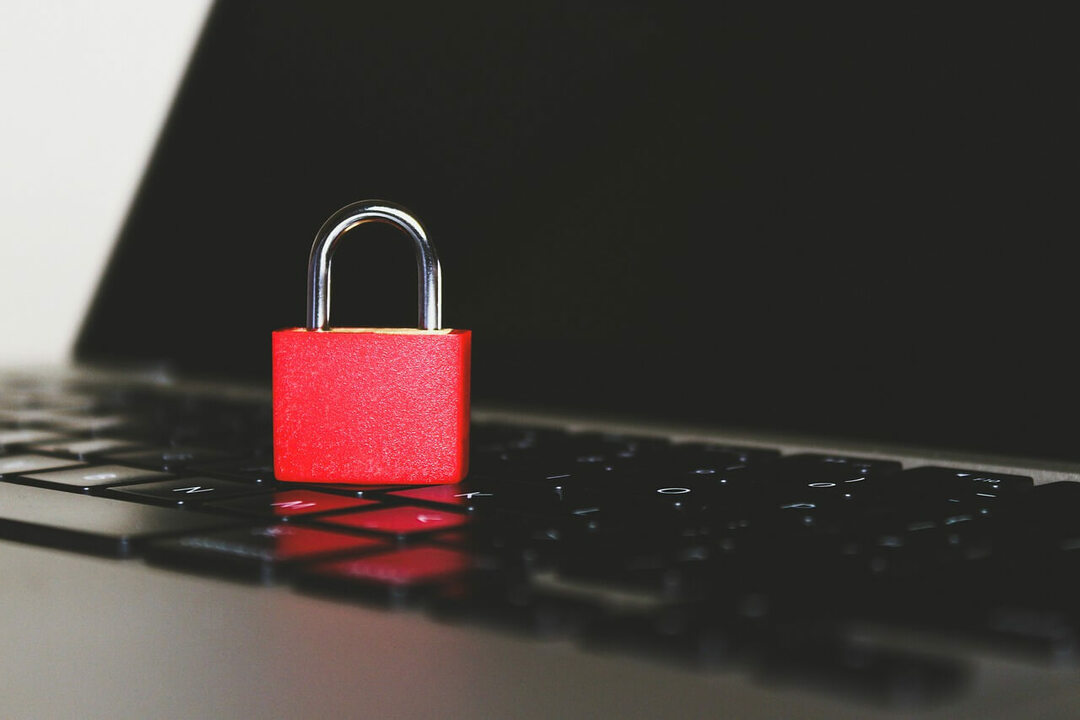
Annak érdekében, hogy a tűzfal vagy a víruskereső szoftver ne akadályozza az Origin megfelelő működését.
Javasoljuk, hogy vagy az Origin alkalmazást adja hozzá az engedélyezőlistához mindkét szoftver opcióban, vagy teljesen zárja be a szoftvert, és ellenőrizze, hogy ez megoldja-e a problémát.
Nem adhat hozzá barátokat az Origin klienshez? Így javíthatja ezt
3. Az Origin alkalmazás futtatása rendszergazdai jogosultságokkal az eredet kijavításához nem fog bejelentkezni

Bizonyos esetekben annak oka, hogy az Origin nem tud normálisan bejelentkezni, az oka lehet, hogy nem futtatja az alkalmazást elegendő jogosultsággal.
A módszer kipróbálásához egyszerűen navigáljon a merevlemezen található Origin futtatható fájl helyére -> kattintson rá a jobb gombbal -> válassza a Futtatás rendszergazdaként lehetőséget.
Ha ez a módszer nem oldotta meg a bejelentkezési problémát, próbálkozzon a következő módszerrel.
4. Ellenőrizze, hogy a számítógép órája szinkronban van-e a valós idejével

Konfliktusok széles skálája adódhat abból, ha a rendszer dátumát és idejét nem állítja be szinkronizálásra egy online órával.
Kovesd ezeket a lepeseket:
- nyomja meg Win + X gombok -> kiválasztás Beállítások.
- Kattintson Idő és nyelv.
- Válassza a lehetőséget Dátum idő.
- Győződjön meg arról, hogy mind a Az idő automatikus beállítása és Az időzóna beállítása automatikusan opciók engedélyezve vannak.
5. Állítsa vissza a gazdagép fájlt

Néha a hosts fájl visszaállítása megoldhatja az Origin kliens problémáját. A gazdagép fájlját egy adott alkalmazás vagy egy rosszindulatú felhasználó megváltoztathatja, és ez különféle hibákhoz vezethet, ezért azt javasoljuk, hogy állítsa vissza az alapértelmezett értékre.
Már részletesen elmagyaráztuk, hogyan kell állítsa vissza a gazdagépfájlt a Windows 10 rendszeren az egyik korábbi cikkünkben, ezért feltétlenül nézze meg a részletes utasításokat.
Következtetés
Reméljük, hogy ez az útmutató segíteni tudott abban, hogy minden probléma nélkül bejelentkezhessen Origin-fiókjába.
Kérjük, ossza meg velünk, ha igen, használja az alábbi megjegyzés részt.
OLVASSA EL:
- Javítás: Az Origin kliens túl régi
- Az Ön böngészője nem támogatja a keresztalapú kéréseket? Ellenőrizze ezeket a megoldásokat
- Javítás: Az Origin nem tudta betölteni a weboldalt
A Restorót letöltötte 0 olvasók ebben a hónapban.


